WPS表格怎么设置打印区域
发布时间:2016-11-10 12:59
相关话题
表格在生活及工作等方面使用非常的广泛,当我们打印的时候涉及到一个打印区域的设置。
下面小编教你WPS表格设置打印区域的方法:
方法一:按住鼠标左键拖动或其它方式选中需要打印的区域——点击左上角WPS表格——打印——打印内容选择选定区域
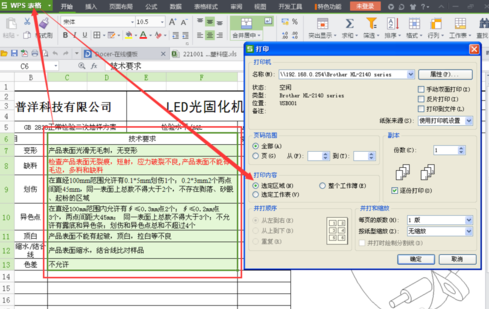
方法二:按住鼠标左键拖动或其它方式选中需要打印的区域——点击页面布局——打印区域——设置打印区域

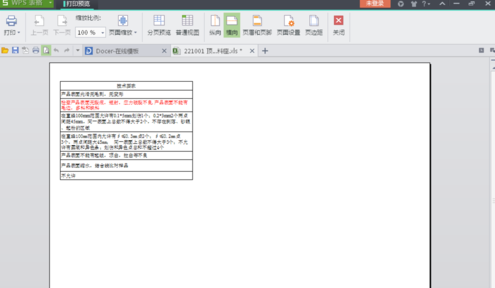
方法三:按住鼠标左键拖动或其它方式选中需要打印的区域——点击WPS旁边的下拉小按钮——文件——打印区域——设置打印区域

方法四:点击WPS旁边的下拉小按钮——文件——页面设置——点击工作表——这里手动输入打印区域的地址范围,或者按住鼠标左键拖动或其它方式选中需要打印的区域——确定


WPS表格怎么设置打印区域的评论条评论